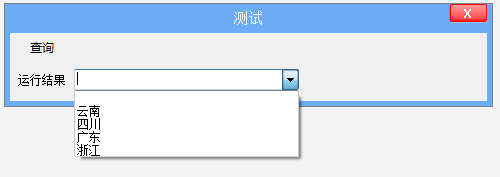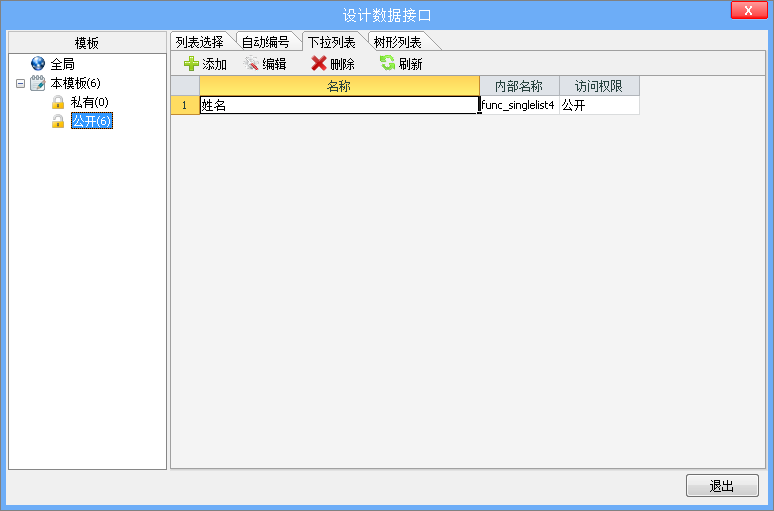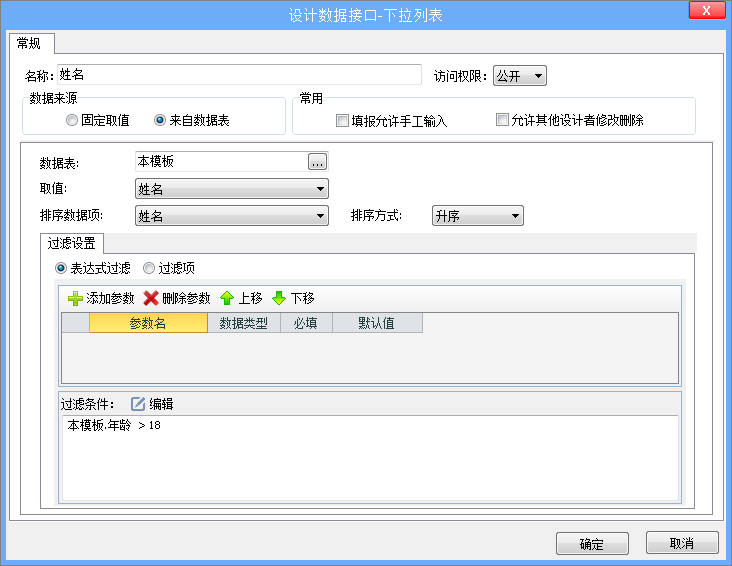“数据接口:下拉列表”版本间的差异
来自企业管理软件文档中心
| 第6行: | 第6行: | ||
下拉列表是云表的一种数据规范。通过下拉列表可以方便地在单元格填写数据。如图1 | 下拉列表是云表的一种数据规范。通过下拉列表可以方便地在单元格填写数据。如图1 | ||
| − | + | [[文件:Xllb1.png|有框|居中|图1:下拉列表示例]] | |
== 使用手册 == | == 使用手册 == | ||
=== 添加下拉列表 === | === 添加下拉列表 === | ||
点击目录树【我的系统】--【系统管理】--【数据规范】--【下拉列表】,如图2。或者在设计模板时在【数据表管理】中的【填写规范】里面添加,如图3 | 点击目录树【我的系统】--【系统管理】--【数据规范】--【下拉列表】,如图2。或者在设计模板时在【数据表管理】中的【填写规范】里面添加,如图3 | ||
| − | + | [[文件:Xllb2.png|有框|居中|图2:在【系统管理】中添加下拉列表]] | |
| + | [[文件:Xllb3.png|有框|居中|图3:在【填写规范】中添加下拉列表]] | ||
| + | [[文件:XllbMain1.png|有框|居中|添加下拉列表1]] | ||
| + | [[文件:XllbMain2.png|有框|居中|添加下拉列表2]] | ||
=== 使用下拉列表 === | === 使用下拉列表 === | ||
1.在设计模板的时候,点击工具栏上方的【数据表管理】,如图4 | 1.在设计模板的时候,点击工具栏上方的【数据表管理】,如图4 | ||
| + | [[文件:Xllb4.png|有框|居中|图4:数据表管理]] | ||
2.在弹出的【数据定义】窗口中,为需要添加下拉列表的字段添加数据规范,如图5 | 2.在弹出的【数据定义】窗口中,为需要添加下拉列表的字段添加数据规范,如图5 | ||
| − | 3. | + | [[文件:Xllb5.png|有框|居中|图5:数据定义]] |
| + | 3.选择刚才新建好的下拉列表即可,如图6 | ||
| + | [[文件:Xllb3.png|有框|居中|图6:选择下拉列表]] | ||
2014年8月19日 (二) 17:17的版本
下拉列表
简介
下拉列表是云表的一种数据规范。通过下拉列表可以方便地在单元格填写数据。如图1
使用手册
添加下拉列表
点击目录树【我的系统】--【系统管理】--【数据规范】--【下拉列表】,如图2。或者在设计模板时在【数据表管理】中的【填写规范】里面添加,如图3
使用下拉列表
1.在设计模板的时候,点击工具栏上方的【数据表管理】,如图4
2.在弹出的【数据定义】窗口中,为需要添加下拉列表的字段添加数据规范,如图5
3.选择刚才新建好的下拉列表即可,如图6